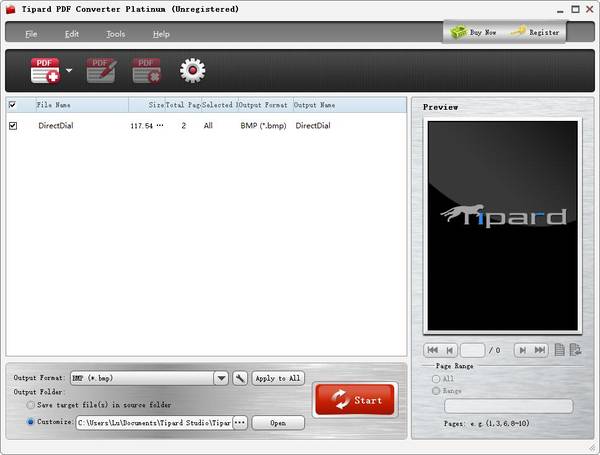Metodi 5 per convertire pagine Web in PDF su Chrome / Safari / Firefox / Internet Explorer
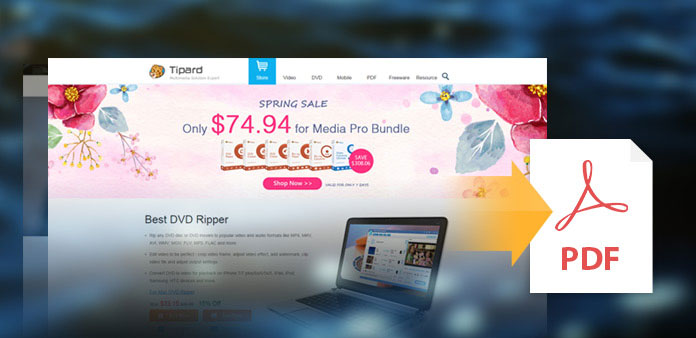
Si consiglia di salvare la pagina Web da leggere o come riferimento per un ulteriore utilizzo, o solo per condividere e inviare a una stampante. Il modo pigro consiste nel tagliare l'area selezionata di una determinata pagina Web in PNG o JPEG, che può trasmettere anche il significato. Ma è più adatto durante le chat online. In occasioni formali, il formato file PDF è sempre la prima scelta da applicare. Vuoi sapere perché? Il motivo principale è che i file PDF possono ripristinare la maggior parte degli elementi multimediali come la pagina Web originale, come immagini, inchiostri, mappe di immagini e così via. Pertanto, la conversione di pagine Web in PDF è la migliore idea per duplicare pagine Web di alta qualità. Considerando che ci sono molti browser, qui ho elencato i browser utilizzati di frequente e puoi scegliere di applicare.
- Parte 1. La guida per installare Calibre Free eBook Manager
- Parte 2. Rimuovi eBook DRM con Calibre DeDRM Plugin
- Parte 3. Conoscere meglio Calire - Cosa puoi fare con Calibre
- Parte 4: Firefox - Scarica pagine Web in PDF
- Parte 5: Internet Explorer - Trasforma pagine Web in file PDF
- Parte 6: Convertire la pagina Web in PDF online
- Parte 7: Miglior convertitore da PDF a pagina Web
Parte 1. Qualcosa sulla pagina web alla conversione dei PDF che dovresti sapere
- 1. Se sono presenti GIF o modificabili, il file PDF scaricato dipende dal momento in cui viene convertito.
- 2. Per gli utenti di Chrome e Safari, esistono già convertitori PDF integrati, ma esistono anche limitazioni. Una volta stampata la pagina Web in un PDF, i collegamenti non possono funzionare come al solito.
- 3. Per catturare la pagina Web completa in PDF, utilizzare il convertitore PDF di terze parti sarà migliore. Poiché Chrome e Safari sono in grado di convertire pagine di visualizzazione attualmente in PDF senza aiuto.
Parte 2: Converti una pagina Web in PDF in Chrome
Soluzione 1: crea un PDF di pagina Web in Chrome senza installazione di terze parti
Apri la pagina web di Chrome come al solito, quindi fai clic su Menu pulsante nell'angolo in alto a destra, per selezionare Stampa da. Verrà visualizzata la finestra di stampa in un secondo momento, che ti indicherà la destinazione, le pagine e i layout. Clic Cambiamento di pulsante e scegli Salva come PDF nel Destinazioni locali sezione. E quindi è possibile modificare altre impostazioni di output PDF di il layout, Intestazioni e piè di pagina ed Grafica di sfondo prima di creare PDF. Alla fine, colpisci Risparmi icona in blu per convertire gratuitamente la pagina web in PDF in Chrome.
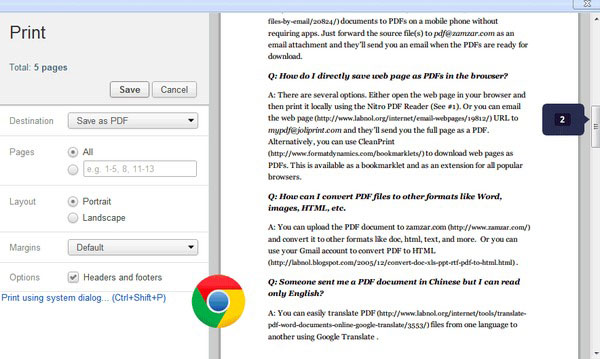
Soluzione 2: utilizzare Adobe Acrobat per convertire parte di una pagina Web o più pagine Web in PDF
Dopo aver installato Adobe Acrobat su PC, apri il Menu Personalizza per trovare Impostazioni profilo, fare clic su Estensioni nel riquadro di sinistra, quindi abilitare Adobe Acrobat per colpire Crea PDF estensione per salvare l'intera pagina Web in formato PDF.
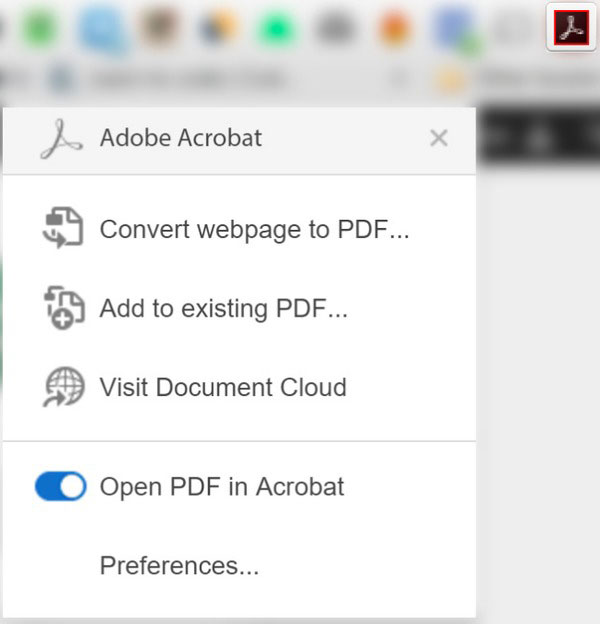
Parte 3: salva una pagina Web in PDF in Safari
È il modo per esportare gratuitamente una pagina Web in PDF in Safari. Sfoglia la pagina Web come al solito, quando decidi di convertire in PDF, tocca Compila il prima, per trovare Esporta come PDF opzione, per OS X10.9 o utenti successivi. Se non aggiorni ancora il tuo Mac, allora la tua scelta è Salva con nome opzione invece. È necessario ripetere le operazioni simili con la conversione PDF della pagina Web di Chrome, per impostare posizione, nome del file, dimensioni della pagina e molte altre impostazioni in modo personalizzabile.
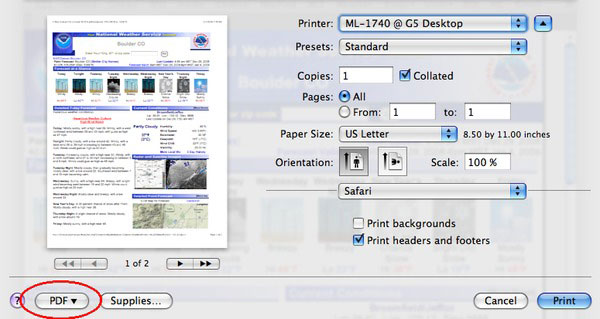
Parte 4: scarica una pagina Web in PDF in Firefox
Soluzione 1: esegui CutePDF per modificare una pagina Web in PDF
A causa della mancanza di un creatore di PDF integrato, gli utenti di Firefox devono installare software aggiuntivo, per modificare intere pagine Web in PDF e CutePDF Writer è una buona scelta. È possibile ottenere la versione gratuita del convertitore PDF dal suo sito ufficiale. Durante l'installazione di CutePDF, fare clic su Annulla nel primo ordine e scegli Salta questo e tutte le offerte rimanenti opzione, per evitare l'installazione di ulteriori inutili barre degli strumenti del browser. Avvia la pagina web in PDF Converter e apri Firefox per salvare la pagina web che deve essere convertita in file PDF. stampa Ctrl ed P insieme, per aprire rapidamente la finestra di stampa. Aprire il menu a discesa Nome, per selezionare CutePDF Writer dentro. Colpire Stampa ad OK per memorizzare la pagina Web di Firefox in PDF.
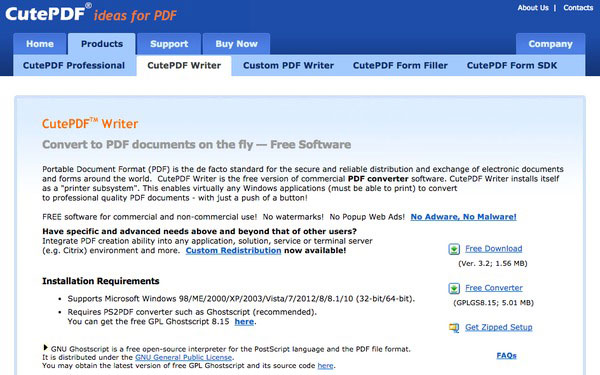
Soluzione 2: utilizzare Mozilla FireFox per ottenere PDF dalla pagina Web
E Mozilla è un altro ottimo strumento per trasformare la pagina Web in PDF con Firefox, è possibile installarlo in modo normale. Successivamente, selezionare Stampa per Compila il elenco, oppure puoi iniziare premendo Ctrl e P contemporaneamente. Quando vedi la sezione Stampante, seleziona novaPDF dal menu a discesa. Prima di avviare la conversione della pagina Web reale in PDF, aprire Preferenze per impostare le impostazioni personali. Alla fine, premi OK per ottenere i file PDF convertiti della pagina web di Firefox.
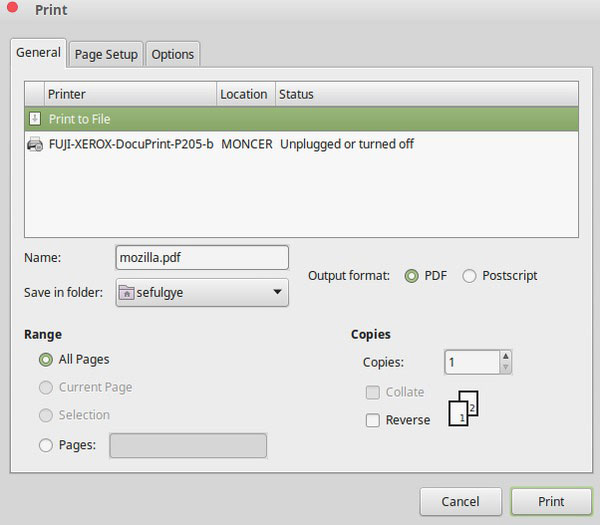
Parte 5: modifica una pagina Web in PDF in Internet Explorer
Neanche una pagina web integrata al convertitore PDF con Internet Explorer. Pertanto, è necessario applicare Adobe Acrobat, che può gestire tutte le pagine Web alla conversione PDF senza troppi clic. Dopo l'installazione, è possibile scegliere di trovare lo strumento Acrobat scegliendo Visualizza prima, quindi fare clic Barre degli strumenti ed Adobe Acrobat Crea barra degli strumenti PDF, per verificare se Adobe Acrobat è stato aperto o meno. Per creare un nuovo PDF, è necessario selezionare Converti la pagina Web in Adobe PDF opzione prima Più tardi, impostazioni dettagliate accurate della conversione PDF di pagine Web, per l'output di file PDF.
Parte 6: Converti una pagina Web in PDF online
Nonostante il software di cui sopra per convertire la pagina Web in PDF in modo offline, ci sono anche creatori di PDF online in realtà, per registrare il sito che si vede in stato di lampo. E qui voglio consigliarvi diversi web converter online per PDF, con i quali è possibile salvare facilmente le pagine web.
1. Pagina Web in PDF (gratuita):
Nessun filtro aggiuntivo, c'è solo uno spazio vuoto, per poter compilare l'URL o una pagina web, dopo aver colpito il rosso convertire pulsante, i file PDF di output appariranno con la piccola finestra, per annunciare il download della pagina PDF.
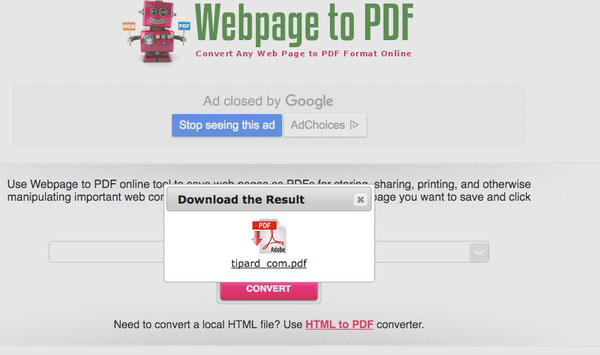
2. PDFmyURL (a pagamento):
La tecnologia HTML to PDF API consente agli utenti di ottenere output PDF di alta qualità, con diversi layout, intestazioni e piè di pagina. Inoltre, c'è una cosa speciale che puoi provare qui è il collegamento PDF convertito. Pertanto, non più file PDF pesanti, anche l'URL leggero può funzionare allo stesso modo. Il processo principale consiste nell'incollare l'URL e convertirlo in PDF. Per essere precisi, devo dire che la pagina web online a pagamento per il convertitore PDF offre un elenco di impostazioni PDF dettagliate, per regolare ogni dettaglio.
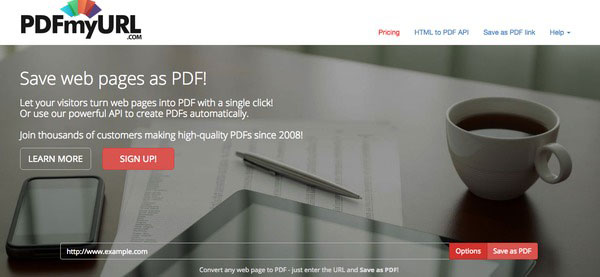
Parte 7: Miglior convertitore da PDF a pagina Web
Al contrario, quando si dispone di un file PDF, potrebbe essere necessario convertirlo in un file di pagina Web. In tal caso, ciò di cui hai bisogno è un convertitore PDF affidabile, qualcosa di simile Tipard PDF Converter Platinum. Con questo convertitore, puoi convertire PDF in HTML, Word, Excel, PowerPoint, immagini e altro. Consente inoltre di convertire in batch file PDF con un clic. Prima della conversione, puoi persino visualizzare in anteprima le pagine che desideri.
- 1. Trasforma i file PDF in Word, Excel, PPT, EPUB, HTML, immagine, ecc.
- 2. Garantire un'elevata precisione con l'avanzata tecnologia OCR.
- 3. Mantenere la qualità originale dopo la conversione dei file PDF.
- 4. Personalizzare gli intervalli di pagine di output in base alle proprie esigenze.